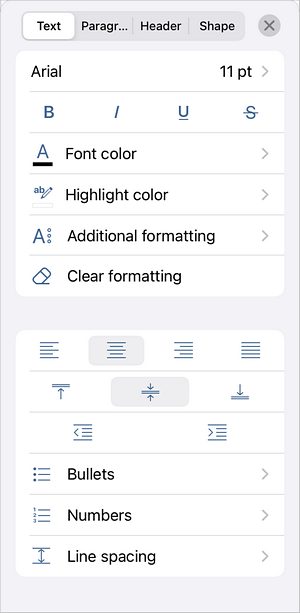Usted puede dar formato al texto usando el panel de formateo de texto por encima del teclado o usando el panel de configuración de texto.
Seleccione el texto que desea formatear y use los iconos correspondientes en la barra de herramientas de formateo de texto por encima del teclado.
También es posible cambiar propiedades de fuente vía el panel de configuración de texto. Abra el panel de configuración:
- punteando el icono
 en la barra de herramientas superior o
en la barra de herramientas superior o
- punteando la opción Editar en el menú emergente,
En la pestaña Texto use una de las configuraciones disponibles. Use el icono  a la izquierda para regresar a la sección de configuraciones anterior.
a la izquierda para regresar a la sección de configuraciones anterior.